《操作系统》实验指导书
- 格式:doc
- 大小:371.50 KB
- 文档页数:43
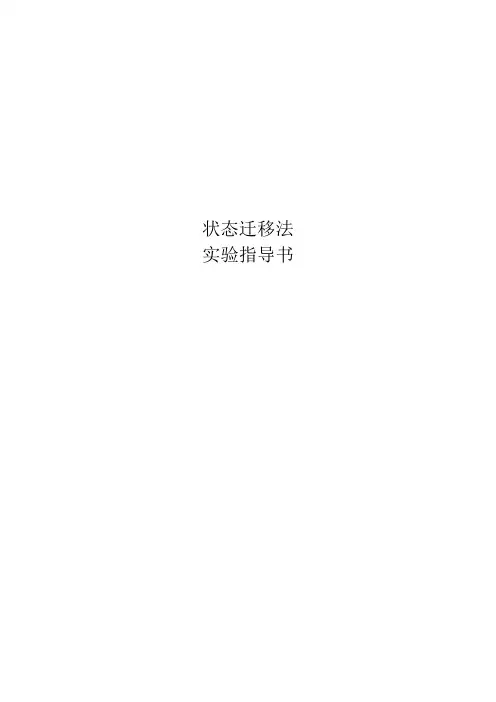
状态迁移法实验指导书
1.实验目的
掌握状态迁移法的测试用例设计方法。
2.实验环境
硬件:PC机
操作系统:Windows
测试工具:TestPlatform
3.实验内容
1.实验一:手机MP3状态迁移法
手机中MP3播放功能状态-事件表如下,请用状态迁移法设计用例。
其中没有选择MP3曲目时不能按任何键,并且当MP3曲目在起点时不
能按R键,当MP3曲目在末端时不能按P、F键。
4.实验步骤
1.使用自己的帐号密码登陆TestPlatform,见下图:
2.选中实验对应的项目目录,在项目管理中新增项目,项目标识和项目名
称均为“实验名-学生姓名”。
安全设定选择项目仅对特定的部门及人员公开,并在“请选择公开的人员”中选择老师对其公开。
见下图:
3.选中新建项目下的默认版本,在需求管理中新增需求(如实验一新增的
需求为登录)。
见下图:
4.在测试设计中切换“测试设计源数据”为“需求”,则可以看到新增的需
求项。
见下图:
5.选中新增的需求项,选择状态迁移设计用例。
见下图:
6.编辑状态迁移图,可通过保存到按钮保存画的状态迁移图为图片。
见下
图:
7.点击下一步,分析结果中将不需要的测试用例前的勾去除,点击完成。
见下图:
8.在测试用例列表中可以看到刚才设计好的测试用例。
见下图:
5.实验要求
1.状态迁移图需要包含所有可能的状态迁移。
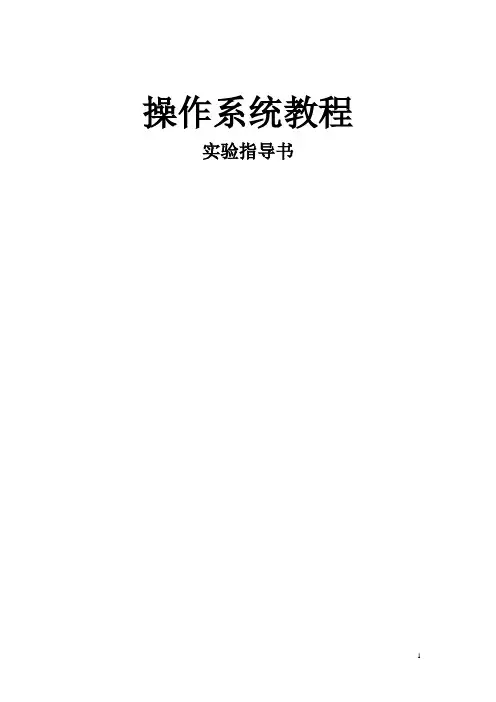
操作系统教程实验指导书实验一WINDOWS进程初识1、实验目的(1)学会使用VC编写基本的Win32 Consol Application(控制台应用程序)。
(2)掌握WINDOWS API的使用方法。
(3)编写测试程序,理解用户态运行和核心态运行。
2、实验内容和步骤(1)编写基本的Win32 Consol Application步骤1:登录进入Windows,启动VC++ 6.0。
步骤2:在“FILE”菜单中单击“NEW”子菜单,在“projects”选项卡中选择“Win32 Consol Application”,然后在“Project name”处输入工程名,在“Location”处输入工程目录。
创建一个新的控制台应用程序工程。
步骤3:在“FILE”菜单中单击“NEW”子菜单,在“Files”选项卡中选择“C++ Source File”, 然后在“File”处输入C/C++源程序的文件名。
步骤4:将清单1-1所示的程序清单复制到新创建的C/C++源程序中。
编译成可执行文件。
步骤5:在“开始”菜单中单击“程序”-“附件”-“命令提示符”命令,进入Windows “命令提示符”窗口,然后进入工程目录中的debug子目录,执行编译好的可执行程序:E:\课程\os课\os实验\程序\os11\debug>hello.exe运行结果 (如果运行不成功,则可能的原因是什么?) :答:运行成功,结果:(2)计算进程在核心态运行和用户态运行的时间步骤1:按照(1)中的步骤创建一个新的“Win32 Consol Application”工程,然后将清单1-2中的程序拷贝过来,编译成可执行文件。
步骤2:在创建一个新的“Win32 Consol Application”工程,程序的参考程序如清单1-3所示,编译成可执行文件并执行。
步骤3:在“命令提示符”窗口中运行步骤1中生成的可执行文件,测试步骤2中可执行文件在核心态运行和用户态运行的时间。
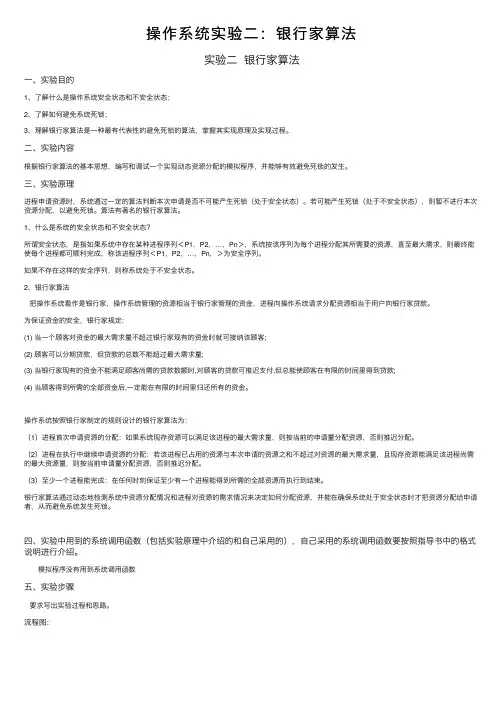
操作系统实验⼆:银⾏家算法实验⼆银⾏家算法⼀、实验⽬的1、了解什么是操作系统安全状态和不安全状态;2、了解如何避免系统死锁;3、理解银⾏家算法是⼀种最有代表性的避免死锁的算法,掌握其实现原理及实现过程。
⼆、实验内容根据银⾏家算法的基本思想,编写和调试⼀个实现动态资源分配的模拟程序,并能够有效避免死锁的发⽣。
三、实验原理进程申请资源时,系统通过⼀定的算法判断本次申请是否不可能产⽣死锁(处于安全状态)。
若可能产⽣死锁(处于不安全状态),则暂不进⾏本次资源分配,以避免死锁。
算法有著名的银⾏家算法。
1、什么是系统的安全状态和不安全状态?所谓安全状态,是指如果系统中存在某种进程序列<P1,P2,…,Pn>,系统按该序列为每个进程分配其所需要的资源,直⾄最⼤需求,则最终能使每个进程都可顺利完成,称该进程序列<P1,P2,…,Pn,>为安全序列。
如果不存在这样的安全序列,则称系统处于不安全状态。
2、银⾏家算法把操作系统看作是银⾏家,操作系统管理的资源相当于银⾏家管理的资⾦,进程向操作系统请求分配资源相当于⽤户向银⾏家贷款。
为保证资⾦的安全,银⾏家规定:(1) 当⼀个顾客对资⾦的最⼤需求量不超过银⾏家现有的资⾦时就可接纳该顾客;(2) 顾客可以分期贷款,但贷款的总数不能超过最⼤需求量;(3) 当银⾏家现有的资⾦不能满⾜顾客尚需的贷款数额时,对顾客的贷款可推迟⽀付,但总能使顾客在有限的时间⾥得到贷款;(4) 当顾客得到所需的全部资⾦后,⼀定能在有限的时间⾥归还所有的资⾦。
操作系统按照银⾏家制定的规则设计的银⾏家算法为:(1)进程⾸次申请资源的分配:如果系统现存资源可以满⾜该进程的最⼤需求量,则按当前的申请量分配资源,否则推迟分配。
(2)进程在执⾏中继续申请资源的分配:若该进程已占⽤的资源与本次申请的资源之和不超过对资源的最⼤需求量,且现存资源能满⾜该进程尚需的最⼤资源量,则按当前申请量分配资源,否则推迟分配。
(3)⾄少⼀个进程能完成:在任何时刻保证⾄少有⼀个进程能得到所需的全部资源⽽执⾏到结束。
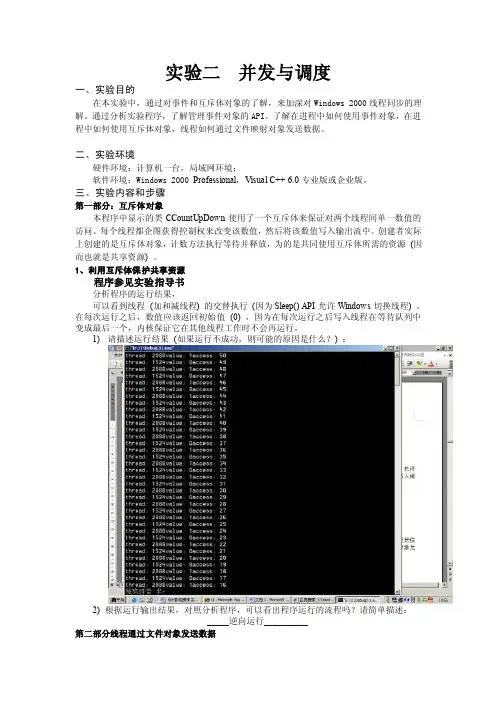
实验二并发与调度一、实验目的在本实验中,通过对事件和互斥体对象的了解,来加深对Windows 2000线程同步的理解。
通过分析实验程序,了解管理事件对象的API。
了解在进程中如何使用事件对象,在进程中如何使用互斥体对象,线程如何通过文件映射对象发送数据。
二、实验环境硬件环境:计算机一台,局域网环境;软件环境:Windows 2000 Professional,Visual C++ 6.0专业版或企业版。
三、实验内容和步骤第一部分:互斥体对象本程序中显示的类CCountUpDown使用了一个互斥体来保证对两个线程间单一数值的访问。
每个线程都企图获得控制权来改变该数值,然后将该数值写入输出流中。
创建者实际上创建的是互斥体对象,计数方法执行等待并释放,为的是共同使用互斥体所需的资源(因而也就是共享资源) 。
1、利用互斥体保护共享资源程序参见实验指导书分析程序的运行结果,可以看到线程(加和减线程) 的交替执行(因为Sleep() API允许Windows切换线程) 。
在每次运行之后,数值应该返回初始值(0) ,因为在每次运行之后写入线程在等待队列中变成最后一个,内核保证它在其他线程工作时不会再运行。
1)请描述运行结果(如果运行不成功,则可能的原因是什么?) :2) 根据运行输出结果,对照分析程序,可以看出程序运行的流程吗?请简单描述:_____逆向运行__________第二部分线程通过文件对象发送数据Windows 2000提供的线程间通讯类内核对象允许同一进程或跨进程的线程之间互相发送信息,包括文件、文件映射、邮件位和命名管道等,其中最常用的是文件和文件映射。
这类对象允许一个线程很容易地向同一进程或其他进程中的另一线程发送信息。
1、演示线程通过文件对象发送数据程序参见实验指导书运行结果(如果运行不成功,则可能的原因是什么?) :阅读和分析程序,请回答问题:1) 程序中启动了多少个单独的读写线程?__________100__________________________________________________________2) 使用了哪个系统API函数来创建线程例程?_________ CreateThread()________________________________3) 文件的读和写操作分别使用了哪个API函数?_______ ReadFile()______ WriteFile()_____________ 每次运行进程时,都可看到程序中的每个线程从前面的线程中读取数据并将数据增加,文件中的数值连续增加。
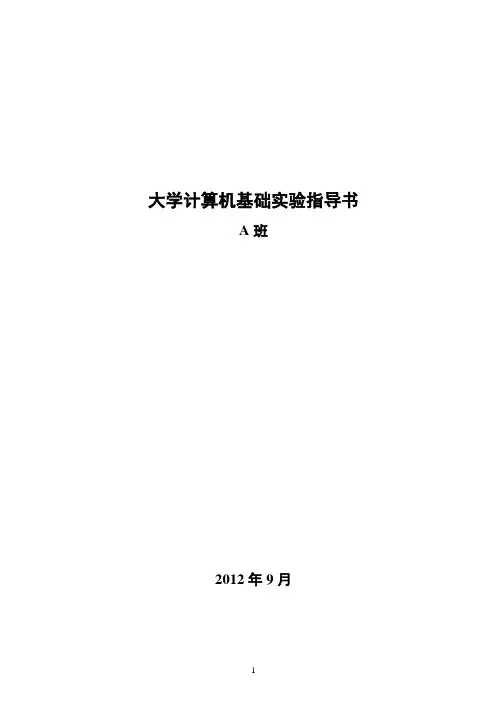
大学计算机基础实验指导书A班2012年9月实验一windows基本操作、系统环境一、实验目的1.熟悉Windows的基本知识和基本操作。
2.熟悉Windows的程序管理。
3.熟悉“Windows资源管理器”和“我的电脑”的使用。
4.熟悉文件和文件夹的常用操作。
二、实验内容1. 认识“我的电脑”和“资源管理器”(1)双击桌面“我的电脑”图标,打开我的电脑程序,分别选用缩略图、列表、详细信息等方式浏览Windows主目录,观察各种显示方式之间的区别。
(2)右键单击“我的电脑”通过“资源管理器”查看相关程序,分别按名称、大小、文件类型和修改时间对Windows主目录进行排序,观察四种排序方式的区别。
2. 认识windows菜单栏和工具栏打开我的电脑应用程序,从上到下依次为标题栏,菜单栏和工具栏,通过相关菜单和工具按钮设置windows相关属性(如图1-1所示)。
图1-1 应用程序菜单栏和工具栏3.任务栏的设置(1) 设置任务栏为自动隐藏。
桌面最下方蓝色区域为任务栏,右键单击任务栏空白处,打开任务栏属性对话框,设置任务栏相关属性,如图1-2所示。
2) 在“开始”菜单“附件”程序组中启动“记事本”、“画图”、“计算器”等程序,通过任务栏中的按钮在相应的程序中进行切换,然后对这些窗口进行层叠、横向平铺和纵向平铺操作。
图1-2 任务栏属性设置4.桌面的设置右键单击桌面任意空白区域,弹出快捷菜单设置桌面图标的排列方式、在桌面上新建相关程序,选择“属性”,打面显示属性设置对话框,如图1-3所示,单击相关按钮进行属性设置。
(1)桌面背景选用计算中的一幅图片,并把它拉伸到整个桌面。
(2)屏幕保护程序选用“三维文字”,设置显示“计算机屏幕保护”摇摆式旋转,等待时间为1分钟。
(3)设置屏幕分辨率,如果分辨率为1024×768像素,则设置为800×600像素,反之设置为1024×768像素。
图1-3 显示属性对话框5. 屏幕和窗口复制功能的使用。
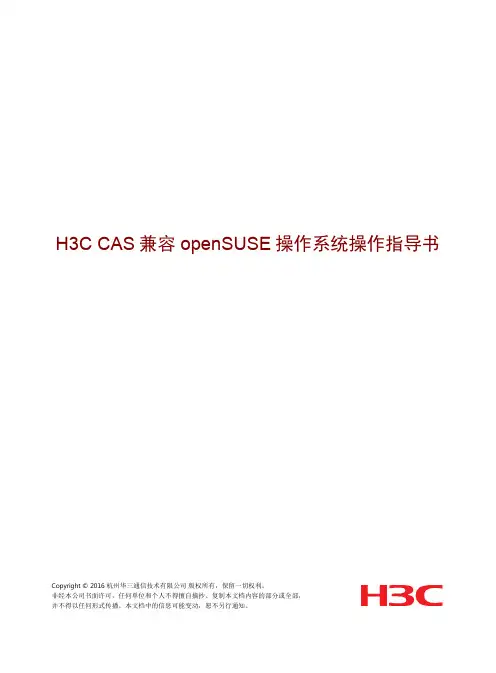
H3C CAS兼容openSUSE操作系统操作指导书Copyright © 2016 杭州华三通信技术有限公司版权所有,保留一切权利。
非经本公司书面许可,任何单位和个人不得擅自摘抄、复制本文档内容的部分或全部,并不得以任何形式传播。
本文档中的信息可能变动,恕不另行通知。
目录1 简介 (1)2 配置前提 (1)3 配置环境 (1)3.1 服务器 (1)3.2 软件 (1)4 配置指导 (2)4.1 组网拓扑 (2)4.2 创建虚拟机 (2)4.3 安装虚拟机操作系统 (3)4.4 安装CAStools (9)5 兼容性验证 (11)1 简介本文档介绍H3C CAS虚拟化管理平台上的虚拟机安装openSUSE操作系统的使用方法和操作步骤。
2 配置前提本文档中的配置均是在实验室环境下进行的配置和验证,配置前服务器和软件的所有参数均采用出厂时的缺省配置。
如果您已经对被测试对象进行了配置,为了保证配置效果,请确认现有配置和以下举例中的配置不冲突。
3 配置环境3.1 服务器本文档不严格与具体硬件服务器型号对应,如果使用过程中与产品实际情况有差异,请参考相关产品手册,或以设备实际情况为准。
本文档使用的服务器型号与配置如下表所示,该环境不作为实际部署时的强制环境或推荐环境,只需要服务器能够兼容H3C CAS云计算管理平台即可完成本配置。
3.2 软件4 配置指导4.1 组网拓扑图1H3C CAS兼容openSUSE操作系统测试逻辑拓扑图4.2 创建虚拟机系统管理员登录H3C CAS CVM虚拟化管理平台(服务器 #1),在服务器 #1上创建1个新的虚拟机(VM),虚拟机配置如下表所示。
上述虚拟机资源配置仅为测试环境下的配置,不作为生产环境中业务虚拟机的推荐配置。
生产环境中的虚拟机配置应该根据业务系统本身对CPU、内存、磁盘和网卡等资源的实际需求进行评估和测试后最终确定。
4.3 安装虚拟机操作系统步骤1通过控制台(VNC)为虚拟机挂载openSUSE 13.2 64位操作系统光盘镜像。
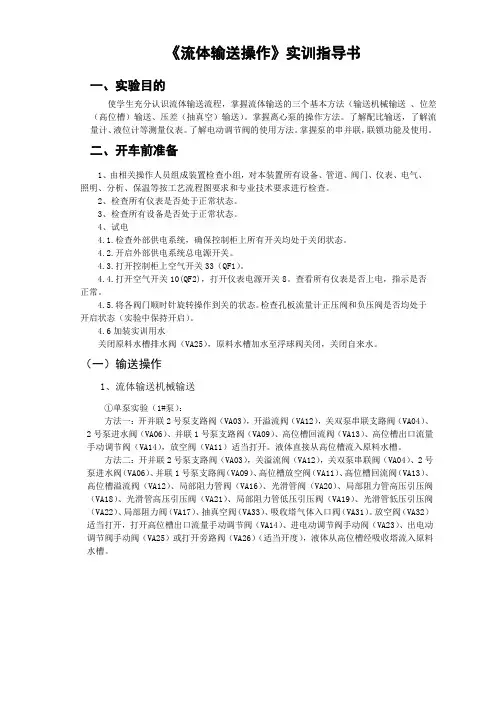
《流体输送操作》实训指导书一、实验目的使学生充分认识流体输送流程,掌握流体输送的三个基本方法(输送机械输送、位差(高位槽)输送、压差(抽真空)输送)。
掌握离心泵的操作方法。
了解配比输送,了解流量计、液位计等测量仪表。
了解电动调节阀的使用方法。
掌握泵的串并联,联锁功能及使用。
二、开车前准备1、由相关操作人员组成装置检查小组,对本装置所有设备、管道、阀门、仪表、电气、照明、分析、保温等按工艺流程图要求和专业技术要求进行检查。
2、检查所有仪表是否处于正常状态。
3、检查所有设备是否处于正常状态。
4、试电4.1.检查外部供电系统,确保控制柜上所有开关均处于关闭状态。
4.2.开启外部供电系统总电源开关。
4.3.打开控制柜上空气开关33(QF1)。
4.4.打开空气开关10(QF2),打开仪表电源开关8。
查看所有仪表是否上电,指示是否正常。
4.5.将各阀门顺时针旋转操作到关的状态。
检查孔板流量计正压阀和负压阀是否均处于开启状态(实验中保持开启)。
4.6加装实训用水关闭原料水槽排水阀(VA25),原料水槽加水至浮球阀关闭,关闭自来水。
(一)输送操作1、流体输送机械输送①单泵实验(1#泵):方法一:开并联2号泵支路阀(VA03),开溢流阀(VA12),关双泵串联支路阀(VA04)、2号泵进水阀(VA06)、并联1号泵支路阀(VA09)、高位槽回流阀(VA13)、高位槽出口流量手动调节阀(VA14),放空阀(VA11)适当打开。
液体直接从高位槽流入原料水槽。
方法二:开并联2号泵支路阀(VA03),关溢流阀(VA12),关双泵串联阀(VA04)、2号泵进水阀(VA06)、并联1号泵支路阀(VA09)、高位槽放空阀(VA11)、高位槽回流阀(VA13)、高位槽溢流阀(VA12)、局部阻力管阀(VA16)、光滑管阀(VA20)、局部阻力管高压引压阀(VA18)、光滑管高压引压阀(VA21)、局部阻力管低压引压阀(VA19)、光滑管低压引压阀(VA22)、局部阻力阀(VA17)、抽真空阀(VA33)、吸收塔气体入口阀(VA31)。
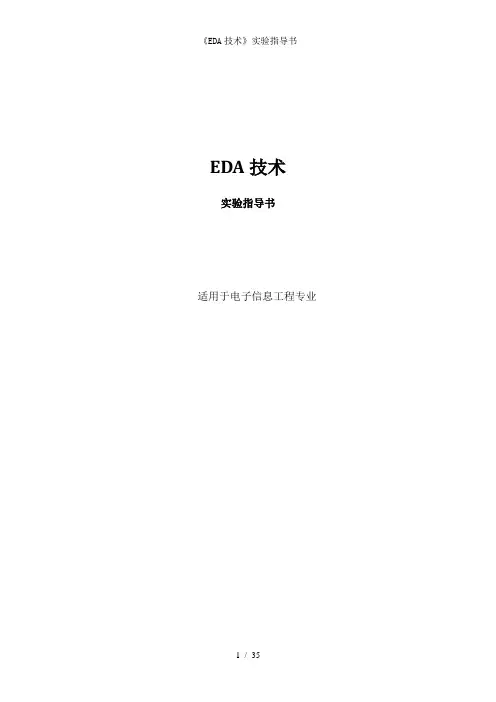
EDA技术实验指导书适用于电子信息工程专业QUARTUS II 8.1软件的使用一、实验目的与要求:1、练习使用QUARTUS II 8.1软件,掌握利用该软件进行简单EDA设计的基本流程;2、完成一个通过拨码开关控制发光二极管亮灭的应用,实验结束后可独立完成思考题。
二、实验环境与器材:1、微机(已安装授权的QUARTUS II 8.1软件)2、EDA/SOPC实验开发系统3、USB Blaster下载线一根三、背景知识与操作流程:QUARTUS II是ALTERA公司推出的EDA开发工具,其前身为MAX PLUS II,目前实验室安装的版本为8.1,利用该软件可进行对可编程逻辑器件的分析、综合、下载等设计。
EDA/SOPC实验开发系统是由北京百科公司生产的一套EDA实验系统,其核心芯片采用ALTERA公司的CYCLONE系列FPGA产品EP1C6Q240C8,同时配备了丰富的外部接口资源,可供学生进行EDA设计实验。
启动QUARTUS后的界面如图1所示,首先需要创建一个工程,具体操作过程如下:图1 QUARTUS软件的启动界面(1)点击File –> New Project Wizard创建一个新工程,系统显示如图2。
图2 工程创建向导的启始页(2)点击Next,为工程选择存储目录、工程名称、顶层实体名等,如图3所示;(3)点击Next,若目录不存在,系统可能提示创建新目录,如图4所示,点击“是”按钮创建新目录,系统显示如图5所示;(4)系统提示是否需要加入文件,在此不添加任何文件;(5)点击Next,进入设备选择对话框,如图6,这里选中实验箱的核心芯片CYCLONE系列FPGA产品EP1C6Q240C8;(6)点击Next,系统显示如图7,提示是否需要其他EDA工具,这里不选任何其他工具;(7)点击Next后,系统提示创建工程的各属性总结,若没有错误,点击Finish,工程创建向导将生成一个工程,这时软件界面如图8,在窗口左侧显示出设备型号和该工程的基本信息等。
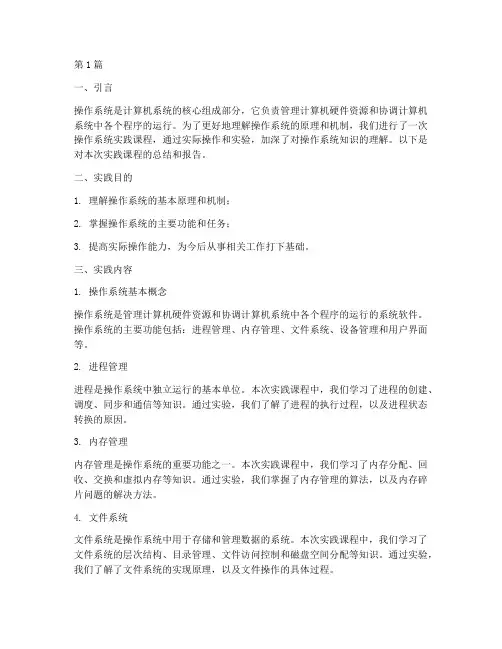
第1篇一、引言操作系统是计算机系统的核心组成部分,它负责管理计算机硬件资源和协调计算机系统中各个程序的运行。
为了更好地理解操作系统的原理和机制,我们进行了一次操作系统实践课程,通过实际操作和实验,加深了对操作系统知识的理解。
以下是对本次实践课程的总结和报告。
二、实践目的1. 理解操作系统的基本原理和机制;2. 掌握操作系统的主要功能和任务;3. 提高实际操作能力,为今后从事相关工作打下基础。
三、实践内容1. 操作系统基本概念操作系统是管理计算机硬件资源和协调计算机系统中各个程序的运行的系统软件。
操作系统的主要功能包括:进程管理、内存管理、文件系统、设备管理和用户界面等。
2. 进程管理进程是操作系统中独立运行的基本单位。
本次实践课程中,我们学习了进程的创建、调度、同步和通信等知识。
通过实验,我们了解了进程的执行过程,以及进程状态转换的原因。
3. 内存管理内存管理是操作系统的重要功能之一。
本次实践课程中,我们学习了内存分配、回收、交换和虚拟内存等知识。
通过实验,我们掌握了内存管理的算法,以及内存碎片问题的解决方法。
4. 文件系统文件系统是操作系统中用于存储和管理数据的系统。
本次实践课程中,我们学习了文件系统的层次结构、目录管理、文件访问控制和磁盘空间分配等知识。
通过实验,我们了解了文件系统的实现原理,以及文件操作的具体过程。
5. 设备管理设备管理是操作系统负责管理计算机系统中各种设备的模块。
本次实践课程中,我们学习了设备驱动程序、中断处理、I/O端口和设备分配等知识。
通过实验,我们掌握了设备管理的原理,以及设备驱动程序的编写方法。
6. 用户界面用户界面是操作系统提供给用户与计算机系统交互的界面。
本次实践课程中,我们学习了命令行界面和图形用户界面等知识。
通过实验,我们了解了用户界面的设计原则,以及图形用户界面的实现方法。
四、实践过程1. 理论学习在实践课程开始之前,我们首先进行了理论学习,了解了操作系统的基本概念、原理和机制。
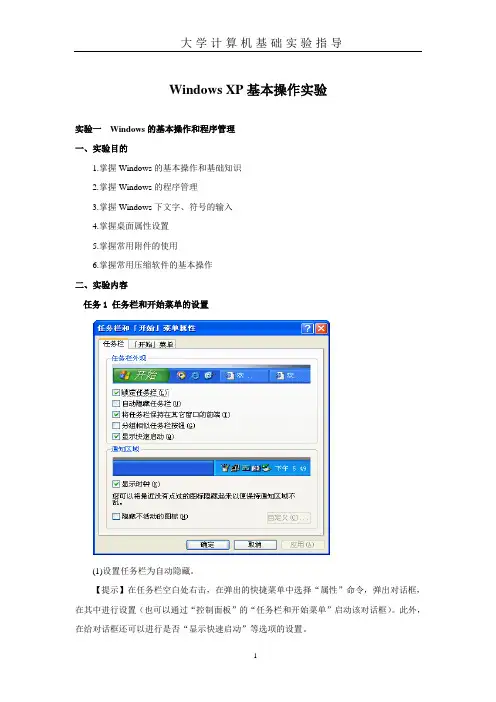
Windows XP基本操作实验实验一Windows的基本操作和程序管理一、实验目的1.掌握Windows的基本操作和基础知识2.掌握Windows的程序管理3.掌握Windows下文字、符号的输入4.掌握桌面属性设置5.掌握常用附件的使用6.掌握常用压缩软件的基本操作二、实验内容任务1 任务栏和开始菜单的设置(1)设置任务栏为自动隐藏。
【提示】在任务栏空白处右击,在弹出的快捷菜单中选择“属性”命令,弹出对话框,在其中进行设置(也可以通过“控制面板”的“任务栏和开始菜单”启动该对话框)。
此外,在给对话框还可以进行是否“显示快速启动”等选项的设置。
(2)设置“微软拼音输入法2003”为默认输入法。
(3)显示或隐藏任务栏上的“中文输入法”。
【提示】选择“开始|控制面板|日期、时间、语言和区域设置|区域和语言设置”,弹出“区域和语言选项”对话框,选择“语言”选项卡,关其属性页面中单击【详细信息】按钮进入“文字服务和输入语言”对话框,通过“默认输入语言”下拉列表可选择某种已安装的输入法为默认输入法,如“微软拼音输入法2003”就实现了(2);通过【语言栏】按钮打开“语言栏设置”对话框,选定或取消“在桌面上显示语言栏”复选框,并单击【确定】按钮即可实现显示或隐藏“中文输入法”,再将其拖入任务栏就实现了(3)。
当然,当“桌面语言栏”呈显示时,可直接指向其上任一按钮右击,从弹出的快捷菜单中选择“设置”命令亦可进入“文字服务和输入语言”对话框,接下来操作同上。
说明:对于容器型对象,如任务栏或桌面等,其快捷菜单是指当鼠标指向它的任一空白处时右击弹出的菜单;而对于非容器型的对象,如我的电脑或某一确定的文件夹、文件等,其快捷菜单是指当鼠标指向对象本身时右击弹出的菜单。
(4)“开始”菜单的设置“开始”菜单有两种样式可供选择:经典样式和XP样式。
其设置可以在上述(1)所打开的“任务栏和开始菜单”对话框中的“开始菜单”选项卡中进行。

Linux程序设计实验指导书目录实验一:linux安装 (3)实验二:常用命令的使用 (10)试验三vi编辑器 (11)实验四 shell编程 (11)实验五常用开发工具 (12)实验六 makefile的编写与使用 (14)实验七 Linux环境编程 (14)实验八 (15)实验一:linux安装一、实验目的1.学会在操作系统安装之前,根据硬件配置情况,指定安装计划2.掌握多操作系统安装前,利用硬盘分区工具(如PQMagic)为Linux准备分区3.掌握Linux操作系统的安装步骤4.掌握Linux系统的简单配置方法5.掌握Linux系统的启动、关闭步骤6.掌握在虚拟机上的Linux安装步骤和使用方法二、实验内容1.安装并使用硬盘分区工具,为Linux准备好分区2.安装Linux系统(如红旗Linux桌面版)3.配置Linux系统运行环境4.正确的启动、关闭系统注意:为了避免新手在第一次安装Linux时,破坏掉磁盘上的有用数据,推荐第一次在winxp系统上的虚拟机上安装linux。
因此需要一下步骤:1.安装winxp下的虚拟机软件vmware,并创建一个虚拟机。
2.在虚拟机环境中安装linux系统。
3.配置Linux系统运行环境4.正确启动、关闭系统。
三、背景知识Linux安装有三种方式,分别是:通过光盘安装、硬盘安装和网络安装。
另外有三种形式,分别是:Linux独立操作系统、Linux与windows共存的双(多)操作系统、Windows下虚拟机安装Linux的双(多)操作系统。
在三种安装方式中,通过光盘安装最为简单,但是需要事先从网络上下载安装镜像文件,并将其刻录到光盘上;或者直接从外面买别人刻好的安装光盘。
由于Linux是开源的操作系统,因此不存在“盗版”的说法。
另一种是通过硬盘安装,需要事先将安装镜像文件下载到本地fat32格式的磁盘分区上,然后重新启动进入纯dos下,进行一些必要的设置就可以从硬盘自动安装了,其后的安装步骤跟光盘安装一样。
计算机操作系统实验(训)指导书学院:电子信息工程学院班级:13计算机科学与技术本01班学号:姓名:指导教师:西安思源学院电子信息工程学院前言操作系统是计算机科学与技术专业的一门重要的专业课,是一门实践性很强的技术课程。
掌握操作系统原理、熟悉操作系统的使用是各层次计算机软硬件开发人员必不可少的基本技能。
操作系统课程讲授理论原理比较容易,而如何指导学生进行实践则相对较难,导致学生不能深刻地理解操作系统的本质,也不能在实际中应用所学的操作系统理论知识及操作系统所提供的功能来解决实际问题。
本实验课程在操作系统原理课程教学中占有重要地位,目的是让学生及时掌握和巩固所学的基本原理和基础理论,加深理解。
提高学生自适应能力,为将来使用和设计各类新的操作系统打下基础。
一般来说,学习操作系统分为以下几个层次:1.学习并掌握操作系统的基本概念及原理,了解操作系统的实现机制。
2.掌握常用操作系统的使用、操作和维护,成为合格的系统管理员。
目前最常用的操作系统主要有UNIX、Linux、Windows等等。
3.通过分析操作系统源代码,掌握修改、编写操作系统的能力。
开放源代码的操作系统Linux的出现为我们提供了机遇。
操作系统本身的构造十分复杂,如何在有效的时间内,使学生既能了解其实现原理又能对原理部分进行有效的实践,是操作系统教学一直在探索的内容。
本实验课程以Windows和Linux操作系统为主要平台,从基本原理出发,通过几个实验,使学生能对操作系统的基本原理有更深入的了解,为将来从事操作系统方面的研究工作打下一定的基础。
目录实验一Windows的用户界面 (4)实验二Windows2003的任务与进程管理器 (6)实验三Linux使用环境 (10)实验四Linux进程管理、内存管理、设备管理 (13)实验五Windows2003内存管理 (16)实验六目录和文件管理 (19)实验七用户与组群管理 (21)实验一Windows的用户界面一、实验目的(1)熟悉Windows的GUI界面和命令控制界面(2)学习并熟悉Windows的命令行解释器及常用命令(3)理解批处理文件及批处理文件的使用二、实验理论基础及教材对应关系1、实验理论基础:(1)W indows的命令解释器及字符用户界面。
《Windows体系及编程》实验指导书实验一进程管理实验实验名称:进程管理实验实验类型: 验证性实验学时: 4适用对象: 软件工程专业、网络工程专业、信息安全专业一、实验目的理解Windows编程环境下的进程管理机制,能创建一个完成特定功能的进程,并能对进程进行信息的获取、终止和保护。
二、实验要求1.编写一段程序,能够完成创建进程的功能,要求启动windows记事本程序(notepad.exe),同时打开一个文本文件,路径为:c:\system\user.log 。
并打印出新建进程ID。
2.获取当前系统进程信息,打印输出进程名称和ID号。
3.终止新创建的进程并获取退出代码。
三、实验原理(1)进程的创建进程的创建通过CreateProcess()函数来实现,CreateProcess()通过创建一个新的进程及在其地址空间内运行的主线程来启动并运行一个新的程序。
具体地,在执行CreateProcess()函数时,首先由操作系统负责创建一个进程内核对象,初始化计数为1,并立即为新进程创建一块虚拟地址空间。
随后将可执行文件或其他任何必要的动态链接库文件的代码和数据装载到该地址空间中。
在创建主线程时,也是首先由系统负责创建一个线程内核对象,并初始化为1。
最后启动主线程并执行进程的入口函数WinMain(),完成对进程和执行线程的创建。
CreateProcess()函数的原型声明如下:BOOL CreateProcess(LPCTSTR lpApplicationName, // 可执行模块名LPTSTR lpCommandLine, // 命令行字符串LPSECURITY_ATTRIBUTES lpProcessAttributes, // 进程的安全属性LPSECURITY_ATTRIBUTES lpThreadAttributes, // 线程的安全属性BOOL bInheritHandles, // 句柄继承标志DWORD dwCreationFlags, // 创建标志LPVOID lpEnvironment, // 指向新的环境块的指针LPCTSTR lpCurrentDirectory, // 指向当前目录名的指针LPSTARTUPINFO lpStartupInfo, // 指向启动信息结构的指针LPPROCESS_INFORMATION lpProcessInformation // 指向进程信息结构的指针);(2)进程的获取进程的定义是为执行程序指令的线程而保留的一系列资源的集合。
《计算机应用基础》实验指导书实验一WindowsXP操作系统基本操作一、实验目的1.了解Windows操作系统的基本应用。
2.熟练掌握Windows中的文件管理。
二、实验内容1.利用资源管理器查看各个驱动器的内容,打开C盘属性对话框查看C盘空间总大小及可用空间。
2.将文件夹选项的查看属性更改为“显示所有文件和文件夹”并要求显示已知文件类型扩展名。
3.为计算机设置屏幕保护程序。
4.在D盘根目录下创建文件夹,结构如图1.1所示。
图1.1 文件夹目录结构图5.创建一个文本文档,以“我的大学.txt”为文件名保存在aa文件夹中。
要求在文档中输入如下文字:“学校名称:海南大学学校地址:海南省海口市人民大道58号邮编:570228”。
6.将“任务栏和开始菜单属性”对话框以图片形式保存在dd文件夹(使用系统自带的画图程序),命名为“属性.jpg”。
7.搜索C盘中后缀名为.txt,且文件大小不超过10KB的文件,复制其中两个到bb文件夹下。
8.将dd文件夹重命名为“PIC”。
9.在“cc”文件夹中为“我的大学.txt”文件创建快捷方式。
10.将cc文件夹的属性设置为隐藏,观察文件夹设为隐藏前后文件夹图标的不同。
三、实验步骤1.操作步骤:(1) 选择“开始”菜单→“所有程序”→“附件”→“windows 资源管理器”打开资源管理器。
打开资源管理器后,窗口以双窗格的形式显示,左窗格以树形目录显示计算机中所有文件夹,单击文件夹前的“+”“-”隐藏或显示子文件夹目录。
右窗格显示左窗格当前选中的文件夹的子文件夹或文件。
如图1.1所示。
图1.2 资源管理器窗口 图1.3 C 盘属性对话框(2) 分别单击左窗格目录中的每个磁盘驱动器或文件夹名称,在右窗格中分别显示每个磁盘驱动器或文件夹中所包含的内容。
例如,在图1.2中,在左窗格选中了了E 盘驱动器(选中后驱动器名称呈深色显示) ,则右窗格中显示E 盘驱动器中所包含的文件夹,文件夹有三个:“编书”、“新建文件夹”、“新建文件夹”,另外还有一个名为“新建文件夹”的快捷方式。
01引言Chapter课程背景与意义01掌握Linux操作系统的基本概念、体系结构和常用命令。
020304理解Linux文件系统、进程管理、内存管理、设备管理等核心原理。
学会配置和管理Linux服务器,包括网络配置、安全设置、软件安装与卸载等。
培养学生的实践能力和问题解决能力,能够独立完成实验项目和解决常见问题。
教学目标与要求教材与参考资料01020302 LinuxChapter由Linus Torvalds 于1991年首次发布,至今已广泛应用于服务器、嵌入式设备、超级计算机等领域Linux操作系统基于Unix思想,具有模块化设计、多任务、多用户等特点Linux是一种自由和开放源码的类UNIX操作系统Linux操作系统简介Linux发展历史及现状01020301020304开放源码强大的网络功能高度可定制高稳定性和可靠性Linux 特点与优势应用领域及前景展望服务器领域嵌入式设备超级计算机云计算和大数据03 LinuxChapter虚拟机软件选择与安装虚拟机软件介绍VMware Workstation、VirtualBox等虚拟机软件安装步骤下载、安装、配置虚拟机软件虚拟机网络配置设置虚拟机网络模式,如桥接模式、NAT模式等Linux发行版选择及下载Linux发行版介绍发行版选择建议下载Linux镜像文件系统安装步骤详解创建虚拟机配置虚拟机硬件安装Linux系统安装后配置基本配置与优化建议网络配置设置Linux系统的网络参数,如IP地址、DNS等系统更新与软件安装使用包管理器更新系统、安装常用软件系统优化建议关闭不必要的服务、调整系统参数等,提高系统性能安全配置建议设置防火墙、禁用root远程登录等,提高系统安全性04 LinuxChapterls cd pwdtouch cp mvrm find显示文件内容。
cat文本编辑和处理命令分页显示文件内容。
more/less显示文件的开头/结尾部分。
大连东软信息学院《Linux基础》实验指导书编写者: Linux课程组目录实验一:基本常用命令实验实验二:综合服务器配置实验一:基本常用命令实验【实验目的】●掌握文件系统的基本命令●掌握管理用户和用户组的基本命令【实验环境】●Windows xp系统●Vmware 虚拟机及linux虚拟机【预备知识】●文件系统的基本命令表1 文件系统基本命令列表●管理用户和用户组的基本命令【实验学时】●基础模块2学时●提升模块2学时【实验内容】●基础模块1 在当前目录中新建文件text,并设置文件的属性为:文件所有者增加执行权限,同组用户增加写权限,其他用户删除读权限。
2 在当前目录创建文件a.txt,b.txt,c.txt,并将上述三个文件合成一个文件abc.txt。
3 查看当前目录下所有的文件或目录(含.开头的),把查看结果生成文件ls.txt。
4 建立文件file3和文件file4。
5 在当前目录下建立文件exam1.c,将文件exam1.c拷贝到/usr 这个目录下,并改名为shiyan1.c。
6 用长格式列出/home目录下所有的文件包括隐藏文件。
7 在当前目录中创建目录aaa,并把该目录的权限设置为只有文件主有读、写和执行权限。
8 在当前目录下新建文件file.txt , 更改文件的权限增加文件所有者的读写执行权限.9 建立文件ff.txt 并用数字的形式(绝对权限)把文件的权限改为rw-rw-rw-10 用vi建立文件bbbb.txt 并将用户名加入其中保存退出。
11 在/root文件下建立一个文件夹AAA,然后进入AAA文件夹,创建普通文件bbb。
12 在/root下面,新建newfile 文件,将该文件移动到/home下。
13 查看ex1.txt是不是在当前目录下存在,如果不存在,建立ex1.txt ;如果存在,查看文件的权限,修改其权限使得其他用户无读权限14 关机命令15 重启命令。
16 john用户在家目录中建立文件exam.c,将文件exam.c拷贝到/tmp 这个目录下,并改名为shiyan.c。